Nota
L'accesso a questa pagina richiede l'autorizzazione. È possibile provare ad accedere o modificare le directory.
L'accesso a questa pagina richiede l'autorizzazione. È possibile provare a modificare le directory.
In questa esercitazione si apprenderà come accettare un invito alla condivisione dati usando Condivisione dati di Azure. Si apprenderà come ricevere i dati condivisi con l'utente e come abilitare un intervallo di aggiornamento regolare per assicurarsi di avere sempre lo snapshot più recente dei dati condivisi con l'utente.
- Come accettare un invito a Condivisione dati di Azure
- Creare un account di Condivisione dati di Azure
- Specificare una destinazione per i dati
- Crea una sottoscrizione alla condivisione dati per l'aggiornamento pianificato
Prerequisiti
Prima di poter accettare un invito alla condivisione dati, è necessario creare alcune risorse di Azure elencate di seguito.
Assicurarsi che tutti i prerequisiti siano completati prima di accettare un invito alla condivisione dati.
- Sottoscrizione di Azure: se non si ha una sottoscrizione di Azure, creare un account gratuito prima di iniziare.
- Invito a Condivisione dati: invito da Microsoft Azure con un oggetto denominato "Invito alla condivisione dati di Azure da yourdataprovider@___domain.com".
- Registrare il provider di risorse Microsoft.DataShare nella sottoscrizione di Azure dove verrà creata una risorsa Condivisione dati e nella sottoscrizione di Azure in cui si trovano gli archivi dati di Azure di destinazione.
Ricevere dati in un account di archiviazione
- Un account di archiviazione di Azure: se non ne è già disponibile uno, è possibile creare un account di archiviazione di Azure.
- Autorizzazione per la scrittura nell'account di archiviazione, presente in Microsoft.Storage/storageAccounts/write. Questa autorizzazione esiste nel ruolo Collaboratore account di archiviazione.
- Autorizzazione per aggiungere un'assegnazione di ruolo all'account di archiviazione, presente in Microsoft.Authorization/role assignments/write. Questa autorizzazione esiste nel ruolo Proprietario.
Ricevere dati in una destinazione basata su SQL
Se si sceglie di ricevere dati nel database SQL di Azure, Azure Synapse Analytics, di seguito è riportato l'elenco dei prerequisiti.
Prerequisiti per la ricezione di dati nel database SQL di Azure o in Azure Synapse Analytics (in precedenza Azure SQL Data Warehouse)
- Un database SQL di Azure o Azure Synapse Analytics (in precedenza Azure SQL Data Warehouse).
- Autorizzazione per la scrittura nei database nel server SQL, presente in Microsoft.Sql/servers/databases/write. Questa autorizzazione esiste nel ruolo Collaboratore .
- Microsoft Entra Admin del server SQL
- Accesso al firewall di SQL Server. Questa operazione può essere eseguita tramite la procedura seguente:
- In SQL Server nel portale di Azure passare a Firewall e reti virtuali
- Selezionare Sì per Consenti ai servizi e alle risorse di Azure di accedere a questo server.
- Selezionare +Aggiungi IP client. L'indirizzo IP del client è soggetto a modifiche. Questo processo potrebbe essere necessario ripetere la prossima volta che si condividono i dati SQL dal portale di Azure. È anche possibile aggiungere un intervallo IP.
- Seleziona Salva.
Prerequisiti per la ricezione di dati nel pool SQL di Azure Synapse Analytics (area di lavoro)
Pool SQL dedicato di Azure Synapse Analytics (area di lavoro). La ricezione di dati nel pool SQL serverless non è attualmente supportata.
Autorizzazione per la scrittura nel pool SQL nell'area di lavoro di Synapse, presente in Microsoft.Synapse/workspaces/sqlPools/write. Questa autorizzazione esiste nel ruolo Collaboratore .
Autorizzazione per l'identità gestita della risorsa condivisione dati per accedere al pool SQL dell'area di lavoro Synapse. Questa operazione può essere eseguita tramite la procedura seguente:
Nel portale di Azure passare all'area di lavoro di Synapse. Selezionare Microsoft Entra admin (Amministratore di Microsoft Entra) nel riquadro di spostamento a sinistra e impostare se stessi come amministratore di Microsoft Entra.
Aprire Synapse Studio, selezionare Gestisci nel riquadro di spostamento a sinistra. Selezionare Controllo di accesso in Sicurezza. Assegnare a se stessi il ruolo di amministratore sql o amministratore dell'area di lavoro .
In Synapse Studio selezionare Sviluppa nel riquadro di spostamento a sinistra. Eseguire il seguente script nel pool SQL per aggiungere l'identità gestita della risorsa di Condivisione dati come 'db_datareader, db_datawriter, db_ddladmin'.
create user "<share_acc_name>" from external provider; exec sp_addrolemember db_datareader, "<share_acc_name>"; exec sp_addrolemember db_datawriter, "<share_acc_name>"; exec sp_addrolemember db_ddladmin, "<share_acc_name>";Il <share_acc_name> è il nome della risorsa condivisione dati. Se non è ancora stata creata una risorsa condivisione dati, è possibile tornare a questo prerequisito in un secondo momento.
Accesso al firewall dell'area di lavoro di Synapse. Questa operazione può essere eseguita tramite la procedura seguente:
- Nel portale di Azure passare all'area di lavoro di Synapse. Selezionare Firewalls nella barra di navigazione a sinistra.
- Selezionare SÌ per Consenti ai servizi e alle risorse di Azure di accedere a questa area di lavoro.
- Selezionare +Aggiungi IP client. L'indirizzo IP del client è soggetto a modifiche. Questo processo potrebbe essere necessario ripetere la prossima volta che si condividono i dati SQL dal portale di Azure. È anche possibile aggiungere un intervallo IP.
- Seleziona Salva.
Ricevere dati in un cluster di Esplora dati di Azure:
- Un cluster di Esplora Dati di Azure situato nello stesso data center di Azure del cluster di Esplora Dati del provider di dati: se non ne hai già uno, puoi creare un cluster di Esplora Dati di Azure. Se non si conosce il data center di Azure del cluster del provider di dati, è possibile creare il cluster in un secondo momento nel processo.
- Autorizzazione per la scrittura nel cluster di Esplora dati di Azure, presente in Microsoft.Kusto/clusters/write. Questa autorizzazione esiste nel ruolo Collaboratore.
Accedere al portale di Azure
Accedi al portale di Azure.
Aprire l'invito
È possibile aprire l'invito tramite posta elettronica o direttamente dal portale di Azure.
Per aprire l'invito da un messaggio di posta elettronica, controllare la posta in arrivo per verificare di aver ricevuto un invito dal provider di dati. L'invito proviene da Microsoft Azure, denominato Invito alla condivisione dati di Azure da yourdataprovider@___domain.com. Selezionare Visualizza invito per visualizzare l'invito in Azure.
Per aprire direttamente l'invito dal portale di Azure, cercare Inviti alla condivisione dati nel portale di Azure. Questa azione consente di visualizzare l'elenco di inviti a Condivisione dati.
Se si è un utente guest di un tenant, verrà chiesto di verificare il proprio indirizzo e-mail per il tenant prima di visualizzare l'invito alla Condivisione dati per la prima volta. Dopo la verifica, la condivisione è valida per 12 mesi.
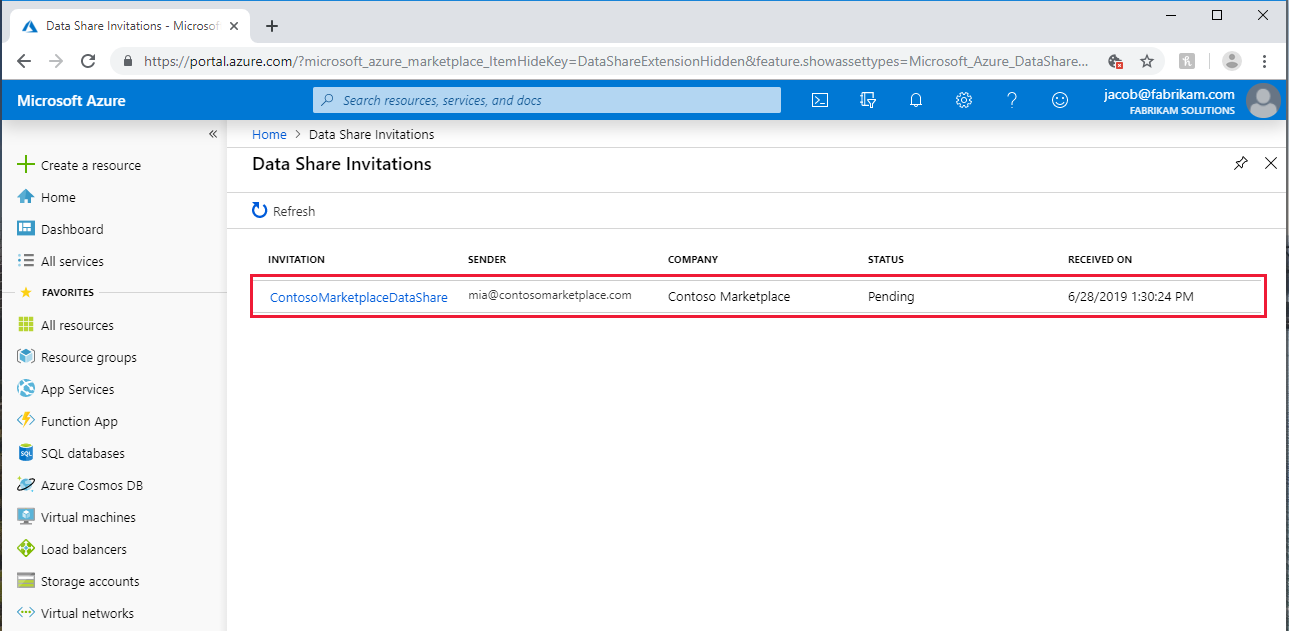
Selezionare l'invito da visualizzare.
Accettare l'invito
Assicurarsi che tutti i campi siano esaminati, incluse le Condizioni per l'utilizzo. Se si accettano le condizioni per l'utilizzo, sarà necessario selezionare la casella per indicare l'accettazione.

In Target Data Share Account (Account di condivisione dati di destinazione), selezionare la sottoscrizione e il gruppo di risorse in cui verrà distribuita la condivisione dati.
Per il campo Account condivisione dati selezionare Crea nuovo se non si dispone di un account condivisione dati esistente. In caso contrario, selezionare un account di condivisione dati esistente in cui si vuole accettare la condivisione dati.
Per il campo Nome condivisione ricevuta , è possibile lasciare l'impostazione predefinita specificata dai dati specificati o specificare un nuovo nome per la condivisione ricevuta.
Dopo aver accettato le condizioni per l'utilizzo e specificato un account di Condivisione dati per gestire la condivisione ricevuta, selezionare Accetta e configura. Verrà creata una sottoscrizione di condivisione.

Con questa azione si viene reindirizzati nella condivisione ricevuta nell'account di Condivisione dati.
Se non si vuole accettare l'invito, selezionare Rifiuta.
Configurare la condivisione ricevuta
Seguire questa procedura per configurare la posizione in cui si desidera ricevere i dati.
Selezionare la scheda Set di dati . Selezionare la casella accanto al set di dati a cui si vuole assegnare una destinazione. Selezionare + Mappa per la destinazione per scegliere un archivio dati di destinazione.
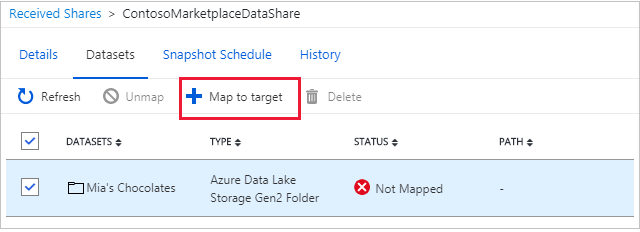
Selezionare un tipo di archivio dati di destinazione in cui si desidera che i dati siano inseriti. Tutti i file di dati o le tabelle nell'archivio dati di destinazione con lo stesso percorso e nome verranno sovrascritti. Se ricevi dati nel database SQL di Azure o in Azure Synapse Analytics (in precedenza Azure SQL DW), seleziona la casella di controllo Consenti a Condivisione Dati di eseguire lo script "create user" precedente per tuo conto.
Per la condivisione sul posto selezionare un archivio dati nella località specificata. La posizione è il data center di Azure dove si trova l'archivio dati di origine del provider dei dati. Dopo aver eseguito il mapping del set di dati, è possibile seguire il collegamento nel percorso di destinazione per accedere ai dati.

Per la condivisione basata su snapshot, se il provider di dati ha creato una pianificazione snapshot per fornire aggiornamenti regolari ai dati, è anche possibile abilitare la pianificazione degli snapshot selezionando la scheda Pianificazione snapshot . Selezionare la casella accanto alla pianificazione dello snapshot e selezionare + Abilita. Il primo snapshot pianificato verrà avviato entro un minuto dall'ora di pianificazione, mentre gli snapshot successivi inizieranno entro pochi secondi dall'ora pianificata.

I metadati dei file copiati non vengono salvati in modo permanente dopo ogni esecuzione. Questo è intenzionale.
Attivazione di uno snapshot
Questi passaggi si applicano solo alla condivisione basata su snapshot.
È possibile attivare uno snapshot selezionando la scheda Dettagli e quindi attiva snapshot. In questo caso è possibile attivare uno snapshot completo o incrementale dei dati. Se è la prima volta che si ricevono dati dal provider di dati, selezionare copia completa.
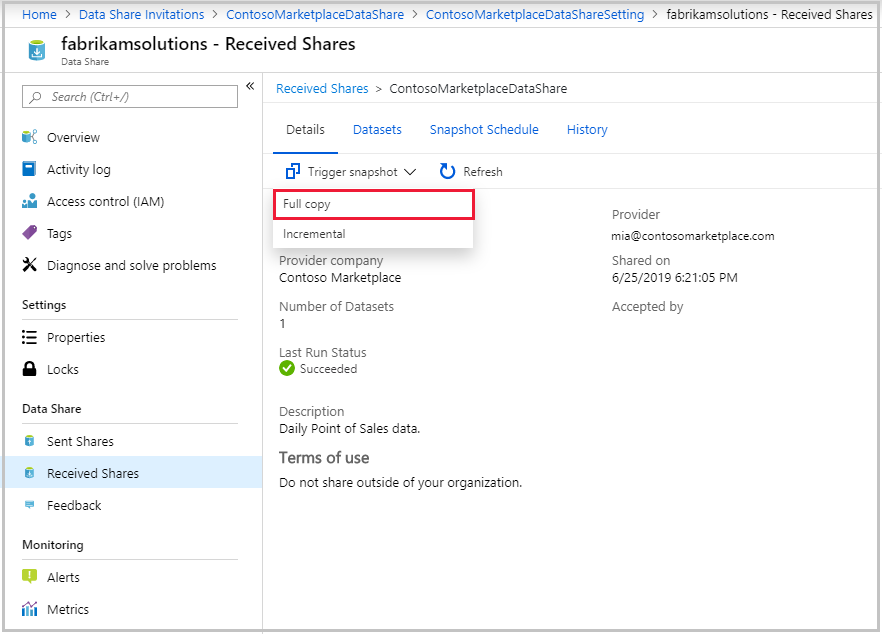
Quando lo stato dell'ultima esecuzione ha esito positivo, passare all'archivio dati di destinazione per visualizzare i dati ricevuti. Selezionare Set di dati e selezionare il collegamento nel percorso di destinazione.
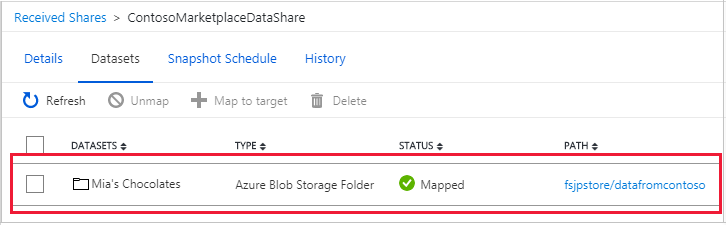
Visualizza storico
Questo passaggio si applica solo alla condivisione basata su snapshot. Per visualizzare la cronologia degli snapshot, selezionare la scheda Cronologia . Qui è disponibile la cronologia di tutti gli snapshot generati negli ultimi 30 giorni.
Pulire le risorse
Quando la risorsa non è più necessaria, passare alla pagina Panoramica condivisione dati e selezionare Elimina per rimuoverla.
Passaggi successivi
In questa esercitazione si è appreso come accettare e ricevere una condivisione dati di Azure. Per altre informazioni sui concetti relativi a Condivisione dati di Azure, passare alla terminologia di Condivisione dati di Azure.

